12 tipp: így gyorsíthatja fel a Windows 11 számítógépét 2023-ban
12 tipp a windows 11 számítógép gyorsabb működéséhez (2023 frissítés) A Windows 11 a Microsoft által létrehozott operációs rendszer legújabb verziója. …
Cikk elolvasása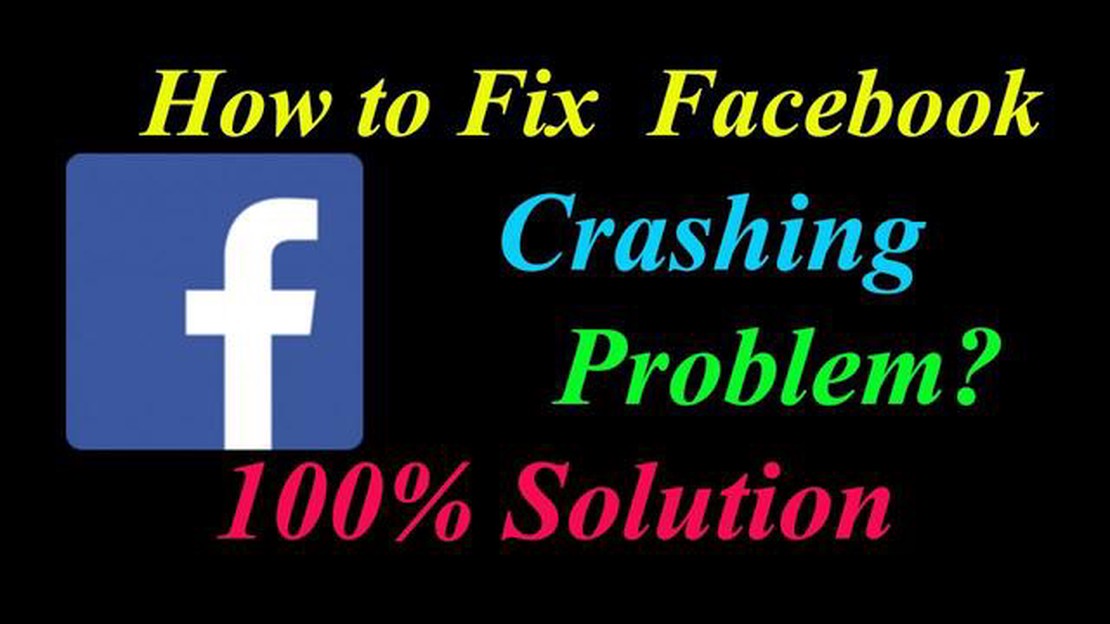
Ha Ön is egyike a sok Google Pixel 6 felhasználónak, akik gyakori összeomlásokat tapasztalnak a Facebook használata közben, akkor nincs egyedül. A Facebook összeomlása a Google Pixel 6-on frusztráló probléma lehet, amely megzavarja a közösségi média élményét. Azonban számos hibaelhárítási lépést tehet, hogy kezelje ezt a problémát, és a Facebook ismét zökkenőmentesen működjön.
Az alkalmazás gyorsítótárának és adatainak törlése: Az egyik leghatékonyabb megoldás a Google Pixel 6-on összeomló Facebook javítására az alkalmazás gyorsítótárának és adatainak törlése. Ez eltávolít minden olyan ideiglenes fájlt vagy sérült adatot, amely az alkalmazás összeomlását okozhatja. Ezt a Beállítások > Alkalmazások és értesítések > Minden alkalmazás megtekintése > Facebook > Tárolás és gyorsítótár > Cache törlése / Tárolás törlése menüpontban teheti meg.
Facebook alkalmazás frissítése: A Facebook alkalmazás elavult verziói gyakran okozhatnak kompatibilitási problémákat a legújabb Android szoftverrel. Győződjön meg róla, hogy az alkalmazás legújabb verzióját telepítette a Google Play Áruházból. Ha elérhető egy frissítés, töltse le és telepítse, hátha megoldja az összeomlási problémát.
Újraindíthatja a Google Pixel 6 készüléket: Néha a készülék egyszerű újraindítása is orvosolhat kisebb szoftverhibákat, amelyek a Facebook összeomlását okozhatják. Nyomja meg és tartsa lenyomva a bekapcsológombot a Pixel 6 készüléken, majd koppintson az “Újraindítás” gombra az újraindítás kezdeményezéséhez. Miután a készülék újra bekapcsol, próbálja meg újra megnyitni a Facebookot, hogy megnézze, továbbra is összeomlik-e.
Rendszerfrissítések keresése: A Google gyakran ad ki szoftverfrissítéseket a Pixel készülékekhez, amelyek hibajavításokat és teljesítményjavításokat tartalmazhatnak. Ahhoz, hogy megbizonyosodjon arról, hogy készülékére telepítve vannak a legújabb frissítések, válassza a Beállítások > Rendszer > Rendszerfrissítések menüpontot, majd koppintson a “Frissítés keresése” lehetőségre. Ha elérhető egy frissítés, töltse le és telepítse azt, hogy megnézze, megoldja-e a Facebook összeomlásának problémáját.
Megjegyzés: Ha a probléma a fenti hibaelhárítási lépések kipróbálása után is fennáll, érdemes a Facebook ügyfélszolgálatához fordulnia, vagy végső megoldásként fontolóra veheti az alkalmazás újratelepítését.
Ha követi ezeket a hibaelhárítási lépéseket, a Google Pixel 6 készüléken orvosolhatja a Facebook összeomlásának problémáját, és ismét zökkenőmentes közösségi médiaélményben lehet része. Ne feledje, hogy az optimális teljesítmény és stabilitás érdekében tartsa frissítve a készüléket és az alkalmazásokat.
Ha a Facebook összeomlásával kapcsolatos problémákat tapasztal Google Pixel 6 készülékén, nincs egyedül. Ez a probléma meglehetősen frusztráló lehet, de több lépést is tehet, hogy megpróbálja megoldani. Íme egy hibaelhárítási útmutató, amely segít megoldani a Facebook összeomlását a Google Pixel 6 készüléken:
Olvassa el továbbá: Hogyan javítsuk a Battlefield 1 összeomlását PC-n - Teljes útmutató (2023 frissítés)
Ha követi ezeket a hibaelhárítási lépéseket, akkor a Google Pixel 6 készülékén a Facebook összeomlásának problémáját meg tudja oldani. Ha a probléma továbbra is fennáll, akkor lehet, hogy kapcsolatba kell lépnie a Facebook ügyfélszolgálatával, vagy a Google ügyfélszolgálatának segítségét kell kérnie.
1. Az alkalmazás elavult verziója: A Facebook összeomlásának egyik lehetséges oka a Google Pixel 6 készüléken az alkalmazás elavult verziója lehet. Győződjön meg róla, hogy a Facebook alkalmazás legújabb verziója van telepítve a készülékére.
2. Elégtelen készüléktároló: Ha a Google Pixel 6 készülékén korlátozott tárhely áll rendelkezésre, ez okozhatja az olyan alkalmazások összeomlását, mint a Facebook. Ellenőrizze a készülék tárhelyét, és szükség esetén szabadítson fel némi helyet.
3. Sérült alkalmazásadatok: A sérült alkalmazásadatok szintén a Facebook összeomlásához vezethetnek a Google Pixel 6 készüléken. Az alkalmazás gyorsítótárának törlése vagy az alkalmazás újratelepítése segíthet megoldani ezt a problémát.
4. Szoftverkompatibilitási problémák: Lehetséges, hogy kompatibilitási problémák vannak a Facebook alkalmazás és a Google Pixel 6 készüléken futó Android verzió között. Győződjön meg róla, hogy mind az alkalmazás, mind a készülék szoftvere naprakész.
5. Hálózati kapcsolati problémák: A nem stabil vagy gyenge hálózati kapcsolatok a Facebook összeomlását okozhatják. Próbáljon meg váltani a Wi-Fi és a mobiladatok között, vagy csatlakozzon egy stabilabb hálózathoz, hogy megnézze, fennáll-e a probléma.
Olvassa el továbbá: A 14 legjobb vadászjáték PS4-re 2023-ban: vélemények és rangsorok
6. Háttéralkalmazások zavarása: A Google Pixel 6 készülékén lévő bizonyos háttéralkalmazások zavarhatják a Facebook normál működését. Zárja be a háttérben futó felesleges alkalmazásokat, és nézze meg, hogy ez megoldja-e az összeomlási problémát.
7. Hardverproblémák: Ritka esetekben a Google Pixel 6 készülék hardverproblémái okozhatják a Facebook összeomlását. Fontolja meg a gyártóval való kapcsolatfelvételt vagy szakember segítségét, ha a probléma az összes többi hibaelhárítási lépés kipróbálása után is fennáll.
Ha figyelembe veszi ezeket a lehetséges okokat, elháríthatja és megoldhatja a Facebook összeomlásának problémáját a Google Pixel 6 készüléken. Kezdje az olyan alapvető lépésekkel, mint az alkalmazás frissítése és a megfelelő tárhely biztosítása, majd szükség esetén térjen át a fejlettebb hibaelhárítási módszerekre.
Ha problémái vannak a Facebook összeomlásával a Google Pixel 6 készüléken, több lehetséges javítással is megpróbálhatja megoldani a problémát. Íme néhány hibaelhárítási lépés, amelyet követhet:
A következő lépéseket követve elháríthatja és kijavíthatja a Facebook összeomlásának problémáját a Google Pixel 6 készüléken. Ne feledje, hogy minden lépés után tesztelje az alkalmazást, hogy ellenőrizze, megoldódott-e a probléma.
A Facebook folyamatosan összeomolhat a Google Pixel 6 készüléken különböző okok miatt, például az alkalmazás elavult verziója, szoftverhibák, elégtelen tárhely vagy más alkalmazásokkal való konfliktusok miatt.
Igen, érkeztek jelentések arról, hogy a Facebook összeomlik a Google Pixel 6-on. Ennek oka szoftverkompatibilitási problémák vagy magában a Facebook-alkalmazásban található hibák lehetnek. Az alkalmazás és a telefonszoftver naprakészen tartása ajánlott az összeomlás kockázatának minimalizálása érdekében.
12 tipp a windows 11 számítógép gyorsabb működéséhez (2023 frissítés) A Windows 11 a Microsoft által létrehozott operációs rendszer legújabb verziója. …
Cikk elolvasásaHogyan kell rögzíteni a Logitech Headset Mic nem működik | ÚJDONSÁG 2023-ban Ha problémái vannak azzal, hogy a Logitech headset mikrofonja nem …
Cikk elolvasásaMobil játékok és reklámértékük a márkák számára Napjainkban a mobiljátékok sok ember számára az egyik legnépszerűbb szórakozási és kikapcsolódási …
Cikk elolvasásaHogyan javítsuk a Fortnite továbbra is befagy a PC-n | ÚJRA 2023-ban Ha PC-s játékos vagy és a Fortnite rajongója, valószínűleg találkoztál már azzal …
Cikk elolvasásaThe Sims 5: Hírek megjelenési dátum és pletykák Simmerek, készüljetek fel, hogy újra belevethetitek magatokat a The Sims virtuális világába a várva …
Cikk elolvasásaA COD Modern Warfare 2 kampányának folyamatos összeomlása (Frissítve 2023) A Call of Duty: Modern Warfare 2 egy rendkívül népszerű first-person …
Cikk elolvasása